Замена картриджей для принтера Epson Stylus Photo RX620
Для принтера подходят следующие типы
|
Черный
|
Black (Черный)
|
T0481
|
|
|
|
|
|
Цветной
|
Cyan (Голубой)
|
T0482
|
|
|
Magenta (Пурпурный)
|
T0483
|
|
|
Yellow (Желтый)
|
T0484
|
|
|
Light cyan
|
T0485
|
|
|
(Светло-голубой)
|
|
|
|
Light magenta
|
T0486
|
|
|
(Светло-пурпурный)
|
|
Проверка уровня чернил
1. Нажмите на кнопку Настройки.
2. Выберите Ink Levels (Уровень).

 Отмена OK
Появится следующий экран.

3. Чтобы вернуться в предыдущее меню, нажмите на кнопку OK.
Замена
Поднимите крышку отсека с краской.
1. Если чернила кончились:
Прочитайте сообщение на дисплее, чтобы узнать, в каком закончились, затем нажмите на кнопку OK.
Если мало:
Нажмите на кнопку Настройки и выберите Ink cartridge.

Прочитайте появившееся на ЖК-дисплее сообщение и нажмите на кнопку OK, чтобы начать замену.

Они переместятся в положение для замены.
2. Убедитесь, что крышка сканера закрыта, и поднимите сканирующий блок.

Не передвигайте печатающую головку самостоятельно. Этим вы можете повредить устройство.
3 Не начинайте замену до полной остановки печатающей головки.
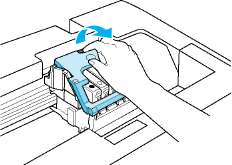
4. Достаньте новый из упаковки.
5. Сожмите пустой с боков.
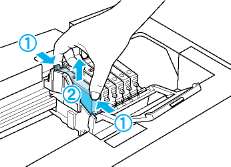
Доставайте использованный только перед заменой, иначе чернила, оставшиеся в дюзах печатающей головки, могут засохнуть.
6. Вставьте новый в держатель и нажмите на него сверху, чтобы он защелкнулся на месте.
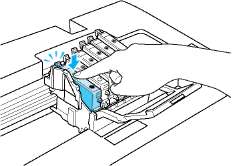
7. Опустите крышку отсека.
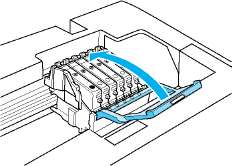
Если крышка отсека не закрывается, обратитесь к шагу 6 и проверьте, правильно ли он установлен.
8. Закройте сканирующий блок и нажмите на кнопку OK.
 Печатающая головка придет в движение, и начнется прокачка системы подачи.
9. При появлении на ЖК-дисплее следующего сообщения нажмите на кнопку OK.


Не выключайте принтер во время прокачки, так как это может привести к неполной прокачке системы подачи.
Если вы установите ранее использовавшийся с небольшим количеством, он может закончиться сразу же после замены. Тогда замените его новым.
<<<назад
далее>>>
|